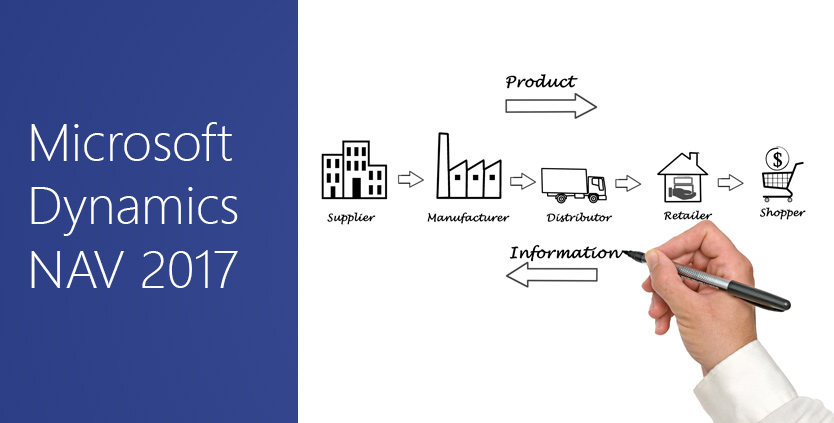Muchas son las novedades que ha traído consigo la nueva versión NAV 2017. En anteriores post ya os hablamos de las categorías y atributos de producto, de la integración con Outlook, de los informes en Word o de los Word Layouts en esta última versión de Microsoft Dynamics NAV. En esta ocasión voy a explicar cómo realizar nuevos flujos de aprobación. Cabe recordar que el software de gestión de Microsoft nos ofrece nuevas plantillas como:
– Flujo de trabajo de aprobación de proveedores.
– Flujo de trabajo de aprobación de artículos.
– Flujo de trabajo de aprobación de cambio de precio de unidad de artículo.
Las nuevas plantillas podemos encontrarlas en la configuración de la aplicación. Ver la siguiente captura de pantalla para una mejor comprensión.
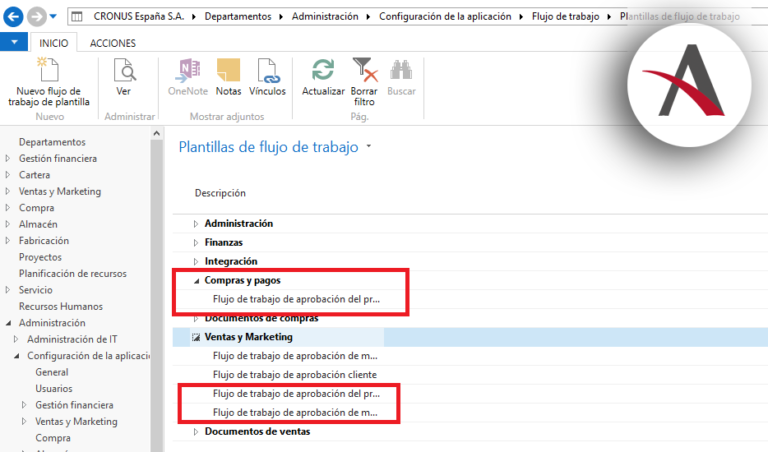
Para clientes:
Los flujos de trabajo de Microsoft Dynamics NAV permiten a los clientes modelar procesos empresariales reales de aprobación, como las mejores prácticas, por ejemplo: Garantizar que el límite de crédito de un cliente se ha verificado de forma independiente o que requiere una aprobación de dos personas para un pago significativo del proveedor.
El flujo de trabajo puede considerarse como el movimiento de documentos o tareas a través de un proceso de trabajo. Los Flujos de trabajo en Dynamics NAV se centran en tres bloques de construcción principales y casi cualquier proceso de flujo de trabajo, a corto o a largo plazo, pueden contener pasos relacionados con estos tres bloques:
– Aprobación: deja una tarea de trabajo, artículo o documento en un estado bloqueado o no aprobado hasta que sea aprobado por una persona adecuada en tu organización.
– Notificaciones: dicen a los usuarios que algo ha sucedido y / o que necesitan tomar algún tipo de acción.
– Automatización de procesos: ejecuta una rutina de proceso y hace que el sistema Dynamics NAV calcule algo o realice una acción.
Flujos de trabajo simples
Los flujos de trabajo en Dynamics NAV están representados por eventos y respuestas de flujo de trabajo. El flujo de trabajo más pequeño es el emparejamiento de un solo evento y una respuesta. Los flujos de trabajo simples podrían ser:
– Cuando se crea un nuevo cliente, envía un correo electrónico al responsable de ventas de esa región para avisar al nuevo cliente.
– Cuando se crea un nuevo proveedor, envía un correo electrónico al comprador responsable de esa región para avisar al nuevo proveedor.
– Cuando una factura de compra excede de los 250 €, envía un correo electrónico al controlador financiero para alertarlos.
Flujos de trabajo complejos
Los flujos de trabajo más complejos se construyen de cadenas de eventos y respuestas. Ejemplos podrían ser:
– Cuando una Factura de Compra excede los 250 €, ponga la factura de compra en espera hasta que sea aprobada por un gerente.
– Cuando se creen nuevos clientes, queda bloqueado hasta que se haya realizado una verificación de crédito.
– Una vez que el documento de compra ha sido aprobado por el gerente de contabilidad, lo envía automáticamente al sistema Dynamics NAV.
Eventos y eventos de flujo de trabajo
Dynamics NAV 2017 presenta dos nuevos conceptos de eventos: Eventos y eventos de flujo de trabajo. Los dos son distintos, pero a menudo se unen para construir soluciones.
Dynamics NAV Events te permite escribir el código que se llamará cuando se produzca un evento: se denomina suscribirse a un evento. Un ejemplo podría ser la suscripción al disparador OnCreate para una tabla y escribir código que se llamará cada vez que se cree un nuevo registro.
Los eventos de flujo de trabajo normalmente utilizan eventos de plataforma como su activador, pero son más ricos. Además, se registran en el motor de flujo de trabajo y se muestran en el diseñador de flujo de trabajo.
Microsoft recomienda que los eventos de flujo de trabajo se escriban en un nivel superior de abstracción de eventos de plataforma, por ejemplo, mientras OnCreateNewCustomerRecord hace un evento de plataforma adecuada, un buen evento de flujo de trabajo podría ser AfterOverduePaymentIsPosted.
Ejemplo – Habilitar el flujo de trabajo y la respuesta en el sistema NAV
El escenario de esta parte del script de demostración es mostrar la gestión de eventos de flujo de trabajo y las respuestas de un sistema Dynamics NAV para crear un flujo de trabajo. Esta tarea suele ser realizada por super usuarios.
OBJETIVO: Crear un flujo de trabajo desde la plantilla de flujo de trabajo para la creación de proveedores.
Todo un flujo de trabajo consiste en enlazar un evento de flujo de trabajo y una respuesta y, a continuación, habilitarlo. Sigue los pasos siguientes para alcanzar el objetivo anterior:
1. Crear usuarios:
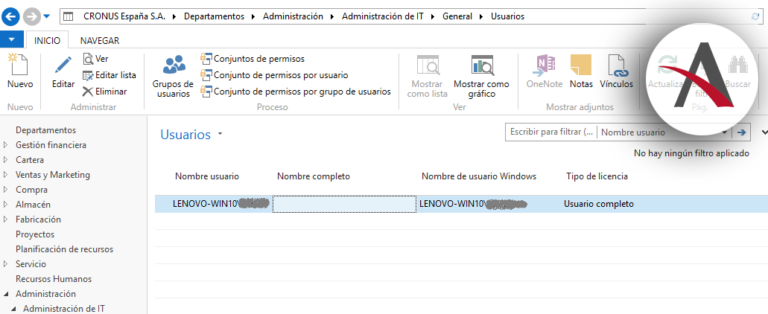
2. Crear aprobación Configuración de usuario y configuración de notificación:
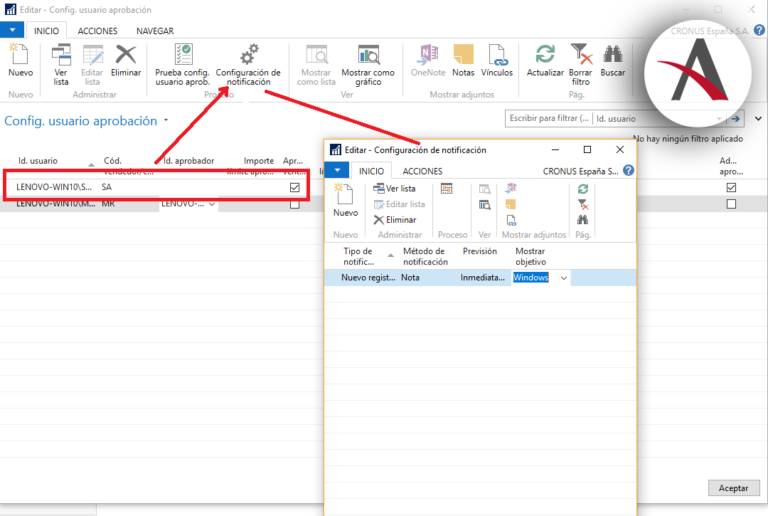
En la configuración de notificación podemos elegir el método de notificación entre correo electrónico y nota. Previamente hay que configurar el correo SMTP para enviar correo. También el objeto puede ser mostrado por web o por Windows.
En el NAV 2017, la cola NAS / Trabajo debe comenzar desde los servicios, a diferencia del NAV 2016.
3. Escribe los flujos de trabajo en el cuadro de búsqueda y selecciona el enlace correspondiente. Haz clic en la acción «Nuevo flujo de trabajo de la plantilla» de la ficha Inicio.
4. Aparecerá un cuadro de diálogo de plantillas de flujo de trabajo, ahora expande la categoría «Compras y pagos» y selecciona el «Flujo de trabajo de aprobación de proveedores».
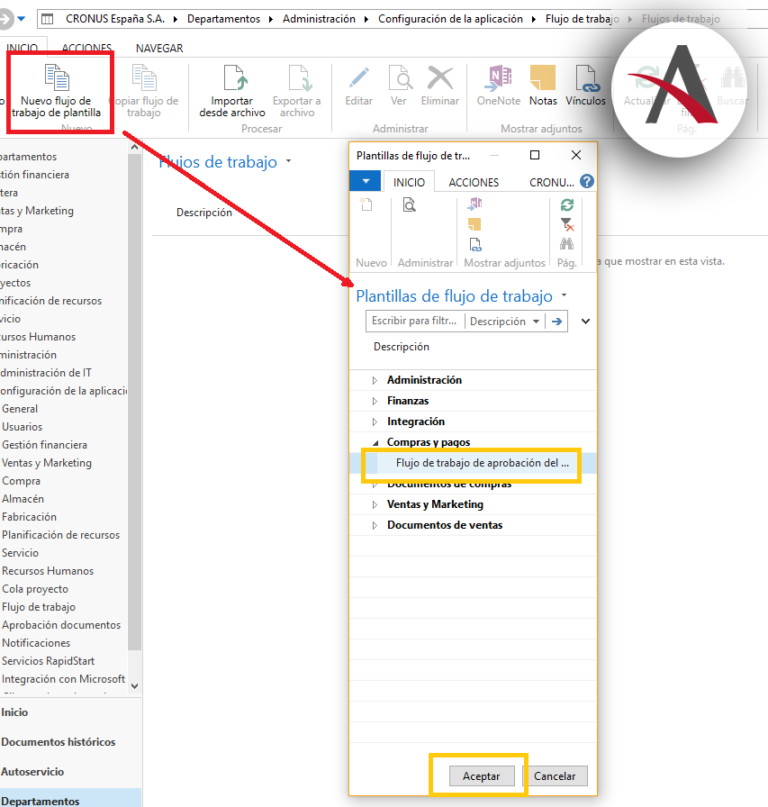
Selecciona Código MS-VENDAPW-01 flujo de trabajo de aprobación del proveedor, ahora puedes dar sus condiciones. En este ejemplo cada vez que un proveedor se crea por el usuario necesito realizar una notificación al “usuario aprobador” para la aprobación del proveedor.
5. Marcar el check Activado para ejecutar el flujo de trabajo.
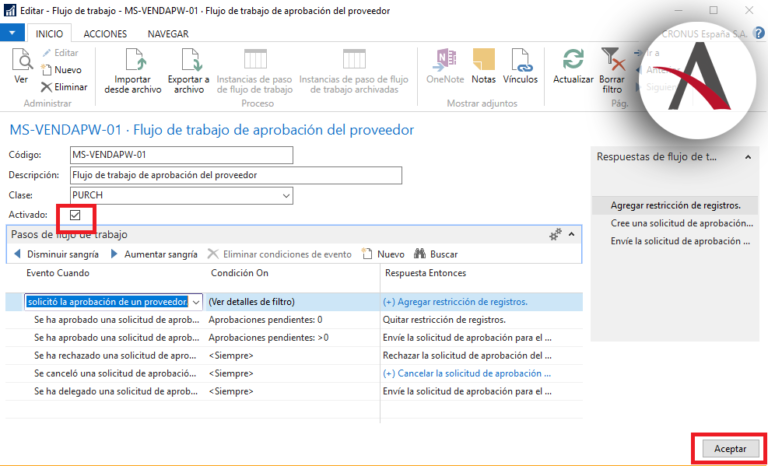
Una vez creado el flujo de trabajo y activado, se mostrará en el listado de flujos de trabajo como se muestra en la imagen.
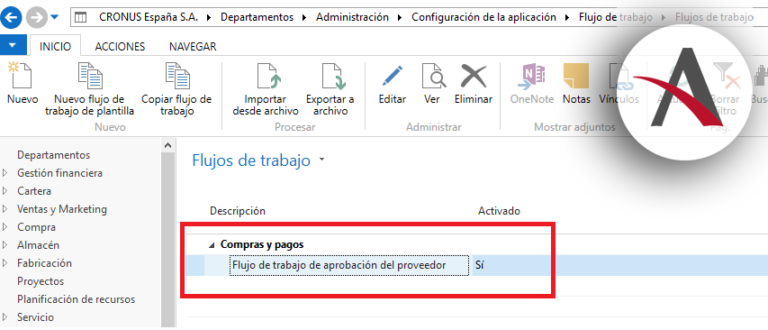
6. Comprobación del flujo de trabajo:
Inicia sesión con el usuario y crea un nuevo proveedor, y envía la solicitud de aprobación. Se mostrará el mensaje de envío de solicitud de aprobación.
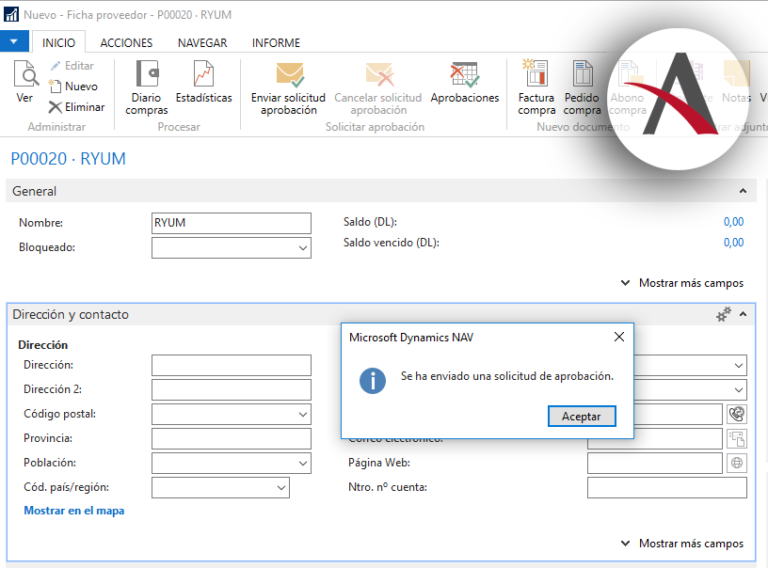
Ahora el usuario aprobador puede consultar en los movimientos de aprobación las solicitudes enviadas. El usuario aprobador puede aprobar, rechazar y delegar. Además, puedes ver el expediente clicando en el Registro abierto.
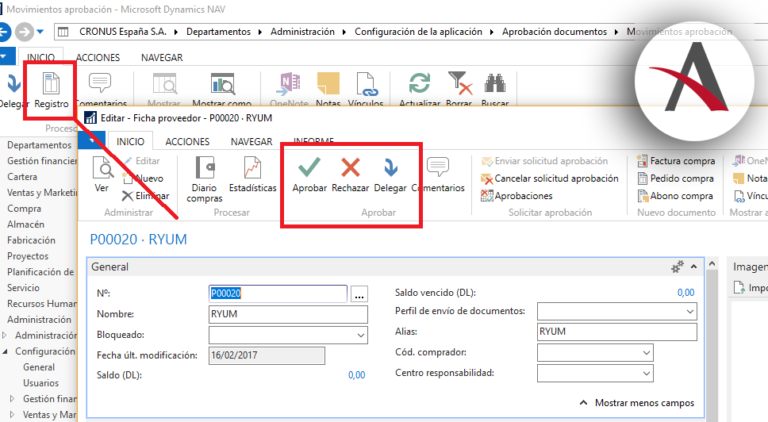
Desde la ficha del proveedor con el botón de aprobaciones, los usuarios pueden consultar el estado de las solicitudes.
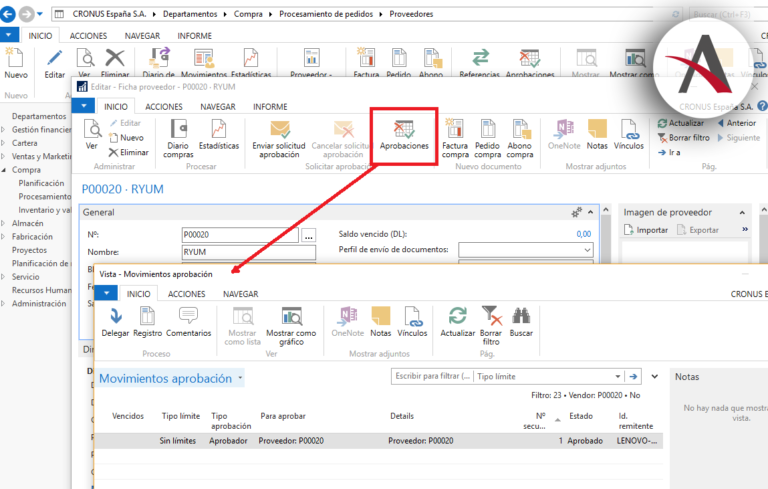
Si quieres ponerte en contacto con nosotros puedes usar este formulario o llamarnos al 902 500 358.